Pondokgue.com – Cara mematikan notifikasi WhatsApp di Windows 10 mungkin diperlukan saat pengguna mulai merasa terganggu.
Tidak hanya tersedia di perangkat seluler saja, WhatsApp sebagai aplikasi perpesanan online saat ini memungkinkan penggunanya untuk bertukar pesan, gambar, audio, video, hingga tautan di perangkat lainnya, seperti laptop dan PC Windows.
Pada perangkat Windows, ada dua opsi yang bisa digunakan, yaitu WhatsApp Web dan WhatsApp Desktop.
Sama seperti di smartphone, Whatsapp di Windows juga akan mengirimkan notifikasi atau pemberitahuan jika ada pesan masuk.
Pemberitahuan ini muncul di bagian kanan bawah layar atau dalam bentuk pop-up, dan memberitahu pengguna tentang aktivitas terbaru di akun WhatsApp mereka.
Fitur notifikasi WhatsApp di Windows 10 memungkinkan pengguna untuk tetap terhubung dengan pesan dan percakapan tanpa harus secara aktif membuka aplikasi.
Pengguna dapat menerima notifikasi saat ada pesan baru masuk, panggilan suara atau video masuk, atau kejadian lain seperti pembaruan status kontak atau panggilan grup.
Pada kondisi tertentu, hal ini mungkin akan mengganggu bagi sebagian orang. Sebab notifikasi yang dikirimkan oleh aplikasi Whatsapp suaranya cukup keras. Apalagi jika kalian menggunakan headset atau earphone.
Selain suaranya, tampilan notifikasi WhatsApp di Windows yang muncul di pojok layar laptop terkadang cukup mengganggu aktivitas penggunanya.
Misalnya ketika kalian sedang menjelajah di internet atau saat sedang menggunakan software tertentu.
Maka dari itu, solusi praktisnya bagi sebagian pengguna yang merasa terganggu adalah dengan cara mematikan notifikasi WhatsApp di Windows 10.
Nah, bagi yang masih bingung caranya, silakan simak penjelasan berikut sampai tuntas.
Cara Mematikan Notifikasi WhatsApp di Windows 10

Berikut ini cara mematikan notifikasi Whatsapp di Windows 10:
- Buka aplikasi Whatsapp di PC atau laptop Windows 10 Anda
- Hubungkan akun Whatsapp dengan perangkat tersebut melalui scan QR code
- Setelah itu, silakan buka menu Setelan Whatsapp
- Klik opsi Notifikasi
- Klik centang pada opsi suara
Dengan begitu, maka sekarang notifikasi Whatsapp pada perangkat tersebut tidak akan mengganggu aktivitas lagi.
Cara Mematikan Notifikasi WhatsApp Melalui Menu System di Windows 10
Cara mematikan notifikasi WhatsApp di Windows 10 selanjutnya bisa dilakukan melalui menu Pengaturan System. Berikut ini caranya:
- Buka menu Windows
- Buka menu pengaturan Windows di laptop Anda
- Klik System
- Pilih Notifications and actions
- Pilih aplikasi WhatsApp dan geser toggle ke kiri untuk menonaktifkan notifikasi di layar. Biasanya ditandai dengan ikon tidak menyala.
Selesai, Anda telah berhasil menonaktifkan notifikasi WhatsApp di Windows 10.
Nah, nantinya jika berubah pikiran dan ingin mengaktifkan notifikasi WhatsApp kembali, Anda bisa langsung mengklik kolom pada bagian suara hingga muncul centang.
Sama halnya dengan mengaktifkan kembali notifikasi di layar Windows. Bedanya, hanyalah Anda perlu menggeser toggle ke kanan agar ikon menyala. Itu artinya notifikasi WhatsApp telah diaktifkan.
Di situ, selain pengaturan notifikasi, Anda juga bisa menemukan opsi pengaturan lain, seperti suara, tampilan pop-up, dan tampilan notifikasi.
Silakan sesuaikan pengaturan notifikasi sesuai preferensi masing-masing pengguna. Misalnya, Anda bisa mengatur atau mengubah nada dering dan mengatur tampilan pop-up.
Pengguna dapat mengatur tingkat prioritas notifikasi WhatsApp di Windows 10. Dengan mengatur tingkat prioritas yang lebih tinggi, pengguna dapat memastikan bahwa notifikasi tersebut muncul bahkan ketika pengaturan sistem Windows 10 sedang memblokir pemberitahuan atau dalam mode Fokus.
Selain itu, Windows 10 sebenarnya juga sudah menyediakan Action Center yang berfungsi sebagai tempat penyimpanan semua pemberitahuan.
Notifikasi WhatsApp yang tidak segera dilihat oleh pengguna akan tersimpan di Action Center, di mana mereka dapat dilihat dan diakses kapan saja.
Demikian beberapa cara mematikan notifikasi WhatsApp di Windows 10, entah itu versi WhatsApp Web maupun desktop.

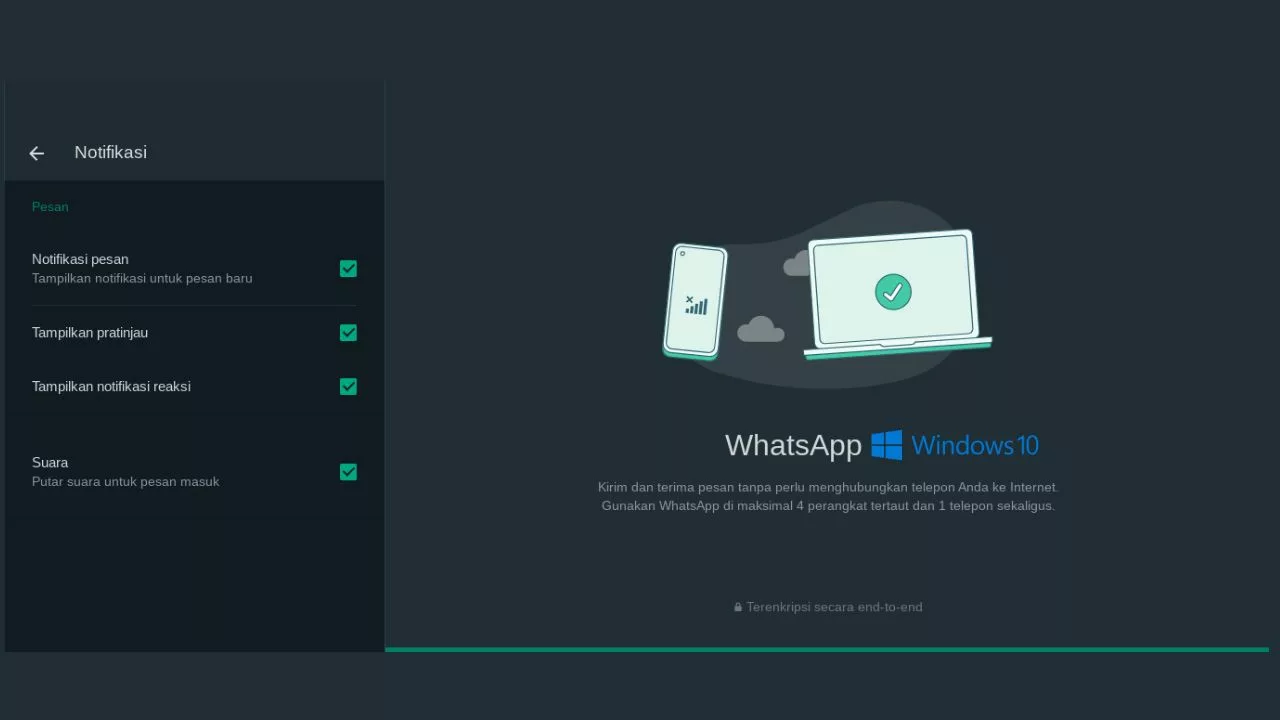











Leave a Comment